Lange Zeit war es nicht möglich, die Firmware unter Linux zu aktualisieren. Stattdessen müssten Benutzer Windows auf einer separaten Festplatte oder Partition installieren, um die neuesten Updates für ihre Geräte und das BIOS zu erhalten . Zum Glück ändern sich die Zeiten. In diesem Handbuch erfahren Sie, wie Sie die Hersteller-Firmware auf Ihrem Linux-PC aktualisieren können.
Hinweis: Es ist nur möglich, die Linux-Firmware innerhalb von UEFI zu aktualisieren . Wenn Sie eine BIOS-Version Ihres Linux-Betriebssystems verwenden, installieren Sie diese bitte erneut im UEFI-Modus.
Bevor wir anfangen
Fwupd wird verwendet, um die Firmware in Linux über das Linux Vendor Firmware-Projekt zu aktualisieren. Bitte haben Sie jedoch Verständnis dafür, dass nicht alle Computerhersteller an der Bereitstellung von Firmware für das LVFS-Projekt teilnehmen. Daher wird die Firmware Ihres Systems möglicherweise nicht aktualisiert, wenn Sie dieser Anleitung folgen. Wenn dies der Fall ist, müssen Sie dies möglicherweise in Windows tun.
Es gibt viele Linux-freundliche Computerhersteller, die am LVFS-Projekt teilnehmen. Dies sind Dell, HP, Logitech, Thinkpad und andere. Wenn Sie die Firmware auf Ihrem Linux-Laptop oder -Desktop aktualisieren möchten, besuchen Sie die Linux Vendor Firmware- Website . Sie haben Informationen darüber, wer an LVFS teilnimmt und wer dies in Zukunft plant.
Fwupd unter Linux installieren
Um die Firmware Ihres Laptops oder Desktop-Computers zu aktualisieren, müssen Sie das Fwupd-Tool installieren. So wie es aussieht, wird bei einigen Linux-Betriebssystemen die Fwupd-App vorinstalliert. Dies ist jedoch nicht bei jeder Linux-Distribution auf dem Markt der Fall. Wir müssen also zeigen, wie man Fwupd unter Linux installiert.
Um die Installation von Fwupd auf Ihrem Linux-PC zu starten, öffnen Sie ein Terminalfenster. Drücken Sie dazu Strg + Alt + T oder Strg + Umschalt + T auf der Tastatur. Sobald das Terminalfenster geöffnet und einsatzbereit ist, befolgen Sie die unten aufgeführten Befehlszeilenanweisungen, die dem derzeit verwendeten Linux-Betriebssystem entsprechen.
Ubuntu
Unter Ubuntu können Benutzer Fwupd mit dem folgenden Apt- Befehl installieren .
sudo apt installiere fwupd
Debian
Diejenigen, die Debian verwenden, können Fwupd mit dem Befehl Apt-get zum Laufen bringen .
sudo apt-get install fwupd
Arch Linux
Arch Linux-Benutzer können das Fwupd-Firmware-Update-Programm mit dem folgenden Pacman- Befehl in die Hände bekommen .
sudo pacman -S fwupd
Fedora
Unter Fedora Linux können Benutzer die Fwupd-Anwendung mit dem Dnf- Befehl in einem Terminal installieren .
sudo dnf installieren fwupd
OpenSUSE
OpenSUSE-Benutzer können die Fwupd-Firmware-Updater-App einfach mit dem Zypper- Befehl installieren .
sudo zypper installiere fwupd
Generisches Linux
Das Firmware-Projekt des Linux-Anbieters ist neu, unterstützt jedoch viele moderne Linux-Betriebssysteme, daher besteht die Möglichkeit, dass Ihre Distribution es in seinen Software-Repositorys enthält. Um Fwupd zu installieren, öffnen Sie ein Terminal, suchen Sie nach „fwupd“ und installieren Sie es so, wie Sie normalerweise Programme installieren.
Suchen Sie mit dem Fwupd-Manager nach Updates
Der Fwupd-Manager muss Updates auf Ihren Computer herunterladen, bevor er verwendet werden kann, um neue Firmware für Geräte zu erhalten. Um Updates vom Fwupd-Manager zu erhalten, öffnen Sie ein Terminalfenster, indem Sie Strg + Alt + T oder Strg + Umschalt + T auf der Tastatur drücken . Führen Sie dann den Dienst fwupd start aus .
sudo service fwupd start
Führen Sie nach dem Starten des Dienstes auf Ihrem System den Befehl fwupdmgr refresh aus , um nach verfügbaren Firmware-Updates für Ihre Geräte zu suchen .
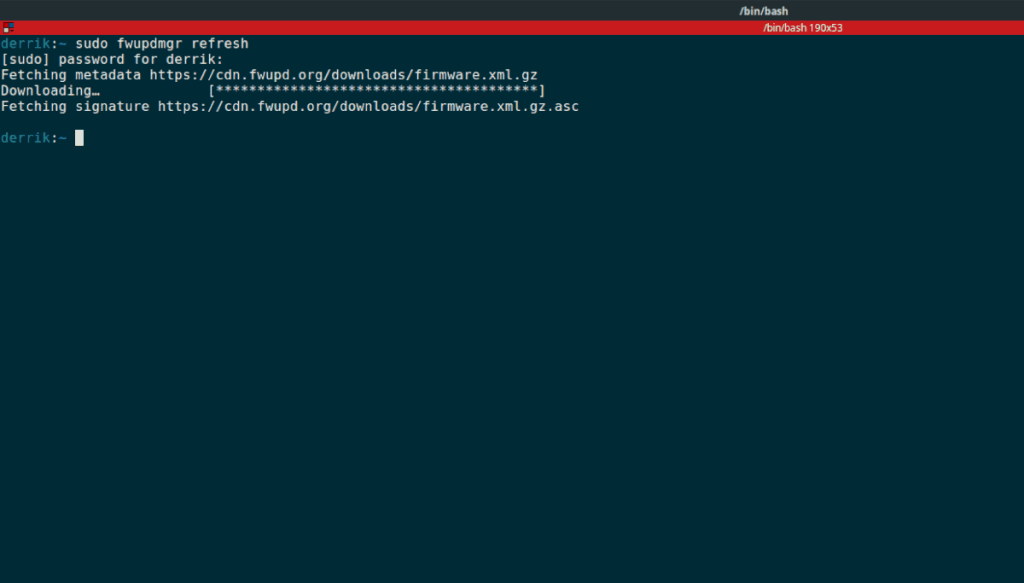
sudo fwupdmgr aktualisieren
Bitte beachten Sie, dass beim Ausführen des Befehls fwupdmgr refresh möglicherweise keine verfügbaren Updates angezeigt werden. Führen Sie für beste Ergebnisse den Befehl fwupdmgr get-devices aus . Es kann alle mit Ihrem Linux-PC verbundenen Hardwaregeräte scannen und feststellen, ob Updates dafür verfügbar sind. Das Beste ist, dass es Ihnen sagen kann, warum Firmware-Updates nicht heruntergeladen werden können.
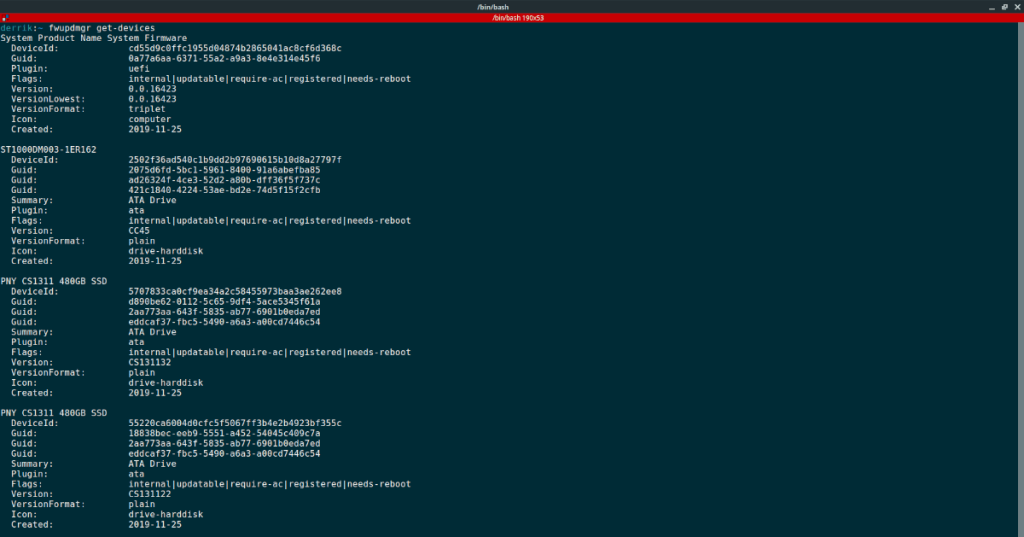
fwupdmgr get-Geräte
Oder speichern Sie die fwupd-Geräteinformationen in einer Textdatei zum späteren Lesen mit:
fwupdmgr get-devices ~/firmware-info.txt
Installieren von Firmware-Updates mit fwupdmgr
Firmware-Updates können schnell (nachdem Fwupd aktualisiert ist) mit dem Update- Befehl installiert werden . Verwenden Sie in einem Terminalfenster den Befehl fwupdmgr update , um alle ausstehenden Firmware-Updates zu installieren.
Hinweis: Die Installation der Computer-Firmware ist ein heikler Prozess. Schalten Sie Ihren Computer nicht aus, trennen Sie ihn nicht und halten Sie ihn während des Aktualisierungsvorgangs nicht an. Sie könnten Ihre Hardware dauerhaft beschädigen!
sudo fwupdmgr-Update
Aktualisieren der Firmware in der Gnome-Software
Das Aktualisieren der Firmware für Linux-Computer im Terminal ist ziemlich nützlich. Wenn Sie Linux jedoch noch nicht kennen, möchten Sie sich möglicherweise nicht mit der Befehlszeile befassen. Zum Glück kann Gnome Software auch Linux-Firmware-Updates verarbeiten! Wenn Sie also eine Desktop-Umgebung mit Gnome-Software verwenden, gehen Sie wie folgt vor, um Ihre Firmware zu aktualisieren.
Schritt 1: Suchen Sie nach „Updates“ und klicken Sie mit der Maus darauf, um auf den Software-Updater von Gnome Software zuzugreifen.
Schritt 2: Klicken Sie auf die Schaltfläche Aktualisieren, um die neuesten Updates anzuzeigen. Wenn Sie über Firmware-Updates für Ihren Linux-PC verfügen, werden diese in der Liste der zur Installation bereiten Updates angezeigt.
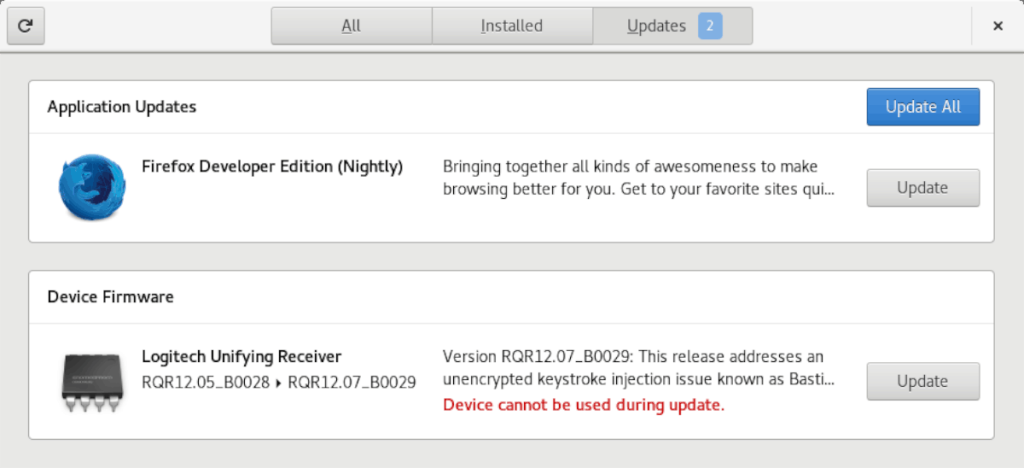
Schritt 3: Klicken Sie auf die Schaltfläche „Alle aktualisieren“, um die Firmware-Updates zu installieren.

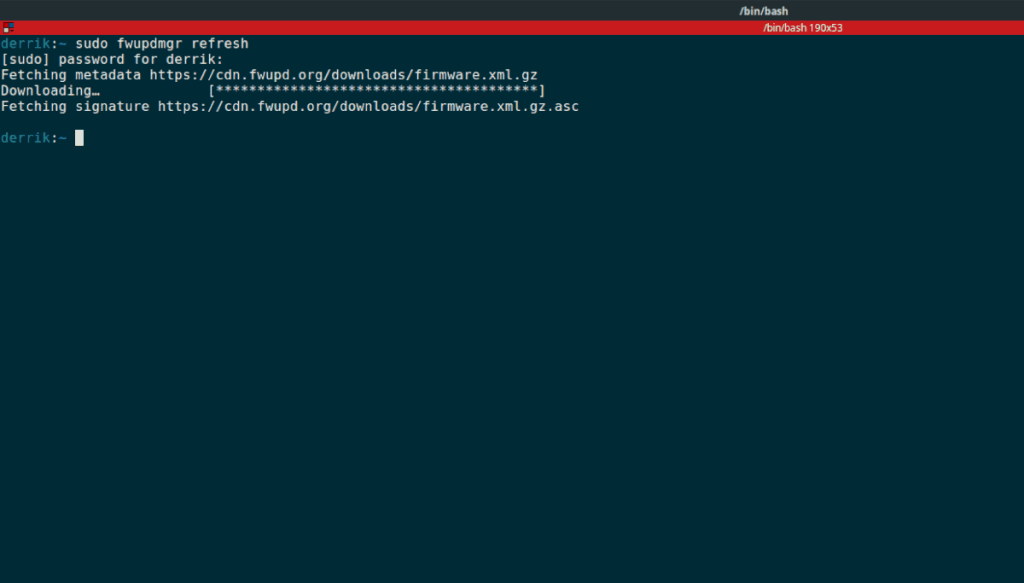
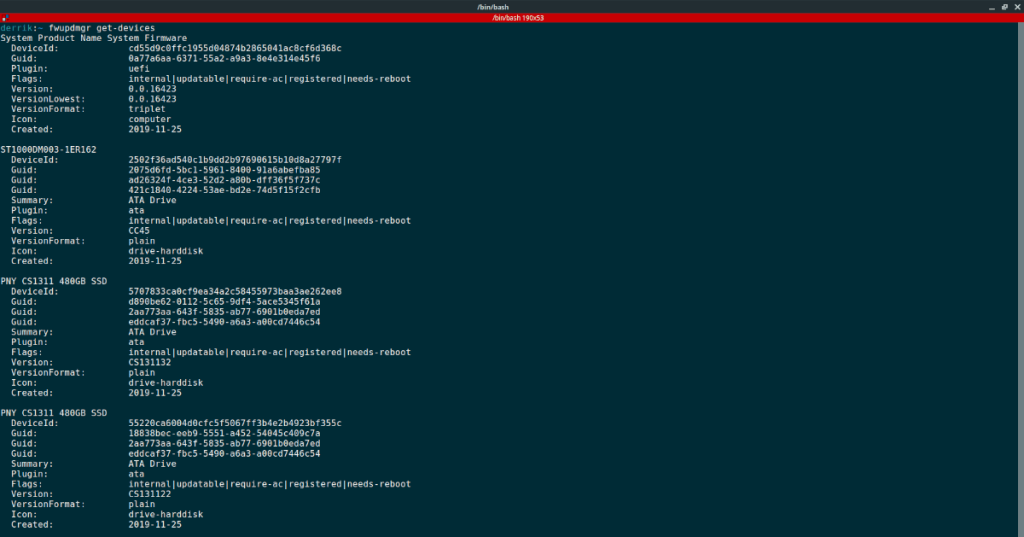
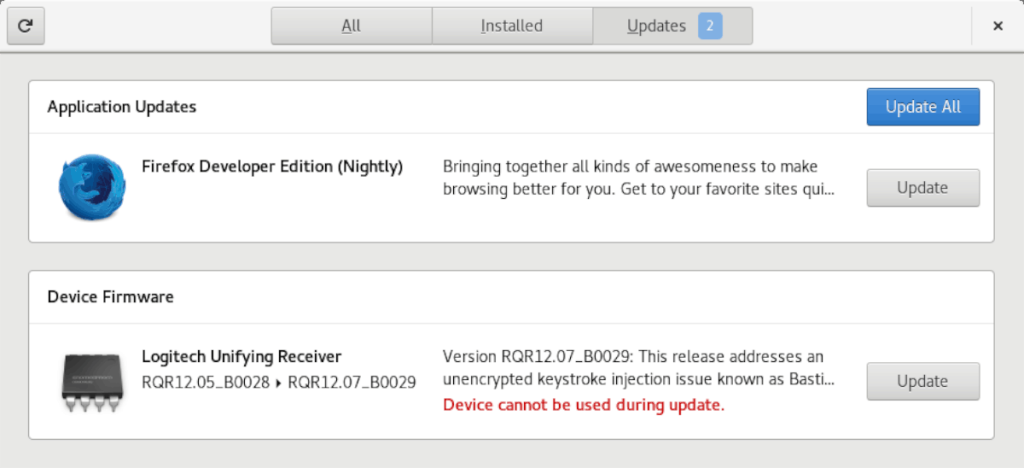



![Laden Sie FlightGear Flight Simulator kostenlos herunter [Viel Spaß] Laden Sie FlightGear Flight Simulator kostenlos herunter [Viel Spaß]](https://tips.webtech360.com/resources8/r252/image-7634-0829093738400.jpg)




